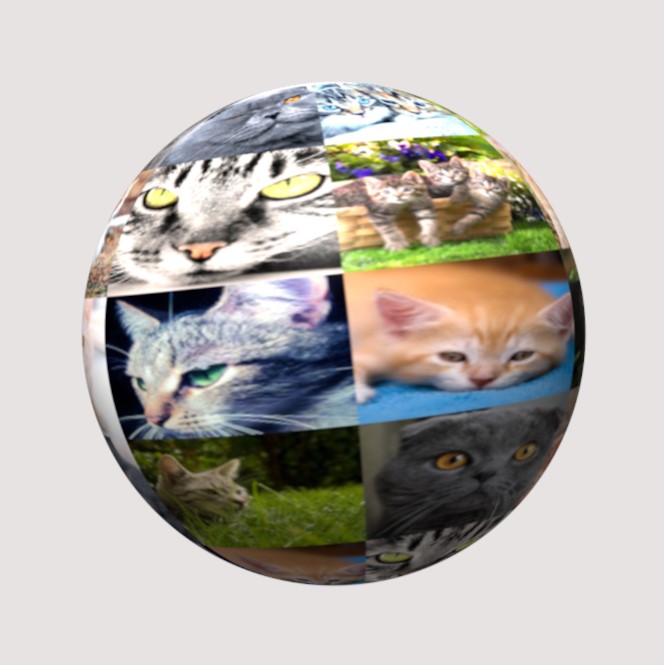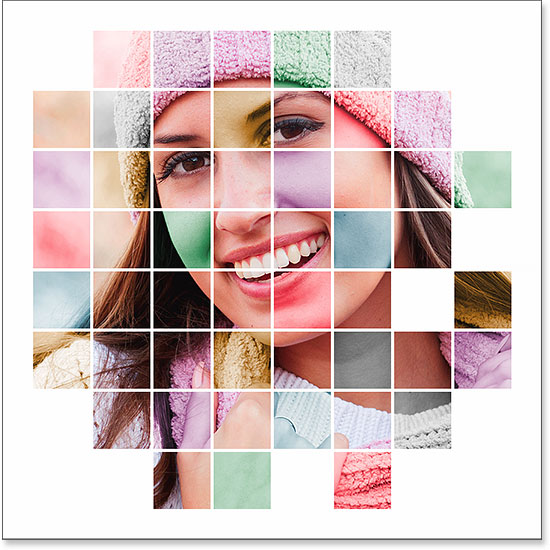Текстовий ефект із множинним обведенням

Робота з текстом
Остання версія Photoshop дозволяє створювати множинні однакові стилі шару для одного об'єкта. Це відкриває нам нові горизонти. Сьогодні ви дізнаєтеся як створити простий, але симпатичний ефект для тексту за допомогою множинних стилів шару Stroke / Обводка.

Крок 1
Для цього ефекту ми використовуємо в якості фону патерн Carbon fibre.
Створіть текст, до якого хочете застосувати ефект. Весь текст повинен складатися з великих літер, використовуйте шрифт Anja Eliane Normal. Вкажіть розмір тексту в 135 pt, колір #e7bd4f, Kerning / Кернінг - Optical / Оптичний, і Tracking / Трекінг в 150, щоб уникнути накладення обведень.

Крок 2
Клацніть двічі по шару з текстом, щоб відкрити стилі шару. Додайте шару стиль Stroke / Обведення товщиною в 5 px і кольору #cd4949.

Крок 3
Вийде просте червоне обведення навколо тексту.

Крок 4
Натисніть маленький плюсик на вкладці Stroke / Обведення. Так ви додасте ще один стиль Обведення над уже наявним.
Перейдіть в нову вкладку Stroke / Обведення і вкажіть Size / Розмір в 3 і Opacity / Непрозорість в 0%. Також переконайтеся що Overprint / Перекриття не включене.

Крок 5
Це створить прозоре обведення між текстом і червоним обведенням.

Крок 6
Створіть ще один шар Stroke / Обведення.
Порядок розташування стилів дуже важливий. Ви можете контролювати його за допомогою кнопки Move effect / Перемістити ефект в нижній частині вікна Layer Style / Стиль шару.
Зараз вам потрібно перемістити новий стиль в самий низ.

Крок 7
Після того як ви зробите це, вкажіть Size / Розмір 8 і Opacity / Непрозорість 0%.

Крок 8
Створіть ще один стиль шару Stroke, і вкажіть Size / Розмір 10, Opacity / Непрозорість 100% і Color / Колір #16a2b3.

Крок 9
Ось що повинно вийти.

Крок 10
Ви також можете створювати подібний ефект всередину тексту. Для цього створіть ще один такий же стиль шару, помістіть його в низ стопки, вкажіть Size / Розмір 1, Position / Положення Inside / Всередину, і Opacity / Непрозорість 0%.

Крок 11
Створіть ще один стиль шару, вкажіть Size / Розмір 4, Position / Положення Inside / Всередину, Opacity / Непрозорість 100% і колір #c28c36.

Результат

Якщо у вас старіша версія фотошоп, можете скористатись уроком Обведення по контуру в Photoshop

Крок 1
Для цього ефекту ми використовуємо в якості фону патерн Carbon fibre.
Створіть текст, до якого хочете застосувати ефект. Весь текст повинен складатися з великих літер, використовуйте шрифт Anja Eliane Normal. Вкажіть розмір тексту в 135 pt, колір #e7bd4f, Kerning / Кернінг - Optical / Оптичний, і Tracking / Трекінг в 150, щоб уникнути накладення обведень.

Крок 2
Клацніть двічі по шару з текстом, щоб відкрити стилі шару. Додайте шару стиль Stroke / Обведення товщиною в 5 px і кольору #cd4949.

Крок 3
Вийде просте червоне обведення навколо тексту.

Крок 4
Натисніть маленький плюсик на вкладці Stroke / Обведення. Так ви додасте ще один стиль Обведення над уже наявним.
Перейдіть в нову вкладку Stroke / Обведення і вкажіть Size / Розмір в 3 і Opacity / Непрозорість в 0%. Також переконайтеся що Overprint / Перекриття не включене.

Крок 5
Це створить прозоре обведення між текстом і червоним обведенням.

Крок 6
Створіть ще один шар Stroke / Обведення.
Порядок розташування стилів дуже важливий. Ви можете контролювати його за допомогою кнопки Move effect / Перемістити ефект в нижній частині вікна Layer Style / Стиль шару.
Зараз вам потрібно перемістити новий стиль в самий низ.

Крок 7
Після того як ви зробите це, вкажіть Size / Розмір 8 і Opacity / Непрозорість 0%.

Крок 8
Створіть ще один стиль шару Stroke, і вкажіть Size / Розмір 10, Opacity / Непрозорість 100% і Color / Колір #16a2b3.

Крок 9
Ось що повинно вийти.

Крок 10
Ви також можете створювати подібний ефект всередину тексту. Для цього створіть ще один такий же стиль шару, помістіть його в низ стопки, вкажіть Size / Розмір 1, Position / Положення Inside / Всередину, і Opacity / Непрозорість 0%.

Крок 11
Створіть ще один стиль шару, вкажіть Size / Розмір 4, Position / Положення Inside / Всередину, Opacity / Непрозорість 100% і колір #c28c36.

Результат

Якщо у вас старіша версія фотошоп, можете скористатись уроком Обведення по контуру в Photoshop
Автор: Rose Переклад: svit4u
Ctrl
Enter
Помітили помЫлку
Виділіть текст та натисніть Ctrl+EnterКоментарі (0)
Топ із цієї категоріі
 Перефарбовуємо літо в осінь в Photoshop
Перефарбовуємо літо в осінь в Photoshop Друзі, цього разу я збираюся показати вам простий трюк, як зробити зелене листя червоним, як восени, в Photoshop.